解除没有保护按钮的U盘写保护(终极教程)
- 网络技术
- 2024-08-24
- 84
在使用U盘过程中,我们有时会遇到U盘突然出现写保护的问题,而有些U盘并没有明显的写保护按钮,这就给我们的使用带来了一定的困扰。本文将介绍如何解除没有保护按钮的U盘写保护,让您轻松解决这一问题。
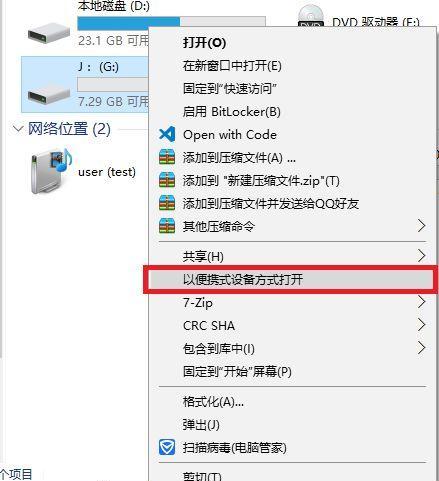
一、检查U盘端口和连接
1.检查U盘是否正确连接到电脑的USB接口
2.尝试将U盘连接到不同的USB接口上,以排除接口问题
二、使用注册表编辑器进行操作
1.打开注册表编辑器,方法是在Windows系统中按下Win+R键,输入“regedit”并按下回车键
2.找到注册表编辑器左侧树形目录中的“HKEY_LOCAL_MACHINE”项,依次展开“System”、“CurrentControlSet”、“Control”、“StorageDevicePolicies”
3.若没有“StorageDevicePolicies”项,则右键点击“Control”项,选择“新建”→“项”,命名为“StorageDevicePolicies”
4.在“StorageDevicePolicies”项下,右键点击空白处,选择“新建”→“DWORD值”(32位)命名为“WriteProtect”
5.双击“WriteProtect”项,将数值数据改为“0”以解除U盘写保护
三、使用磁盘管理工具解除写保护
1.按下Win+R键,输入“diskmgmt.msc”并按下回车键,打开磁盘管理工具
2.找到被写保护的U盘,右键点击该磁盘,选择“属性”
3.在属性窗口中选择“策略”选项卡,将“优化为快速删除”改为“优化为性能”
4.确定更改后,关闭磁盘管理工具,并重新插拔U盘
四、使用CMD命令解除写保护
1.按下Win+R键,输入“cmd”并按下回车键,打开命令提示符窗口
2.输入“diskpart”并按下回车键,进入磁盘分区工具
3.依次输入“listdisk”、“selectdiskn”(n代表被写保护的U盘对应的磁盘号)
4.输入“attributesdiskclearreadonly”,执行后即可解除U盘的写保护
五、检查U盘是否有物理开关
1.仔细检查U盘外壳是否有物理开关
2.如果有物理开关,请切换到关闭位置以解除写保护
六、使用第三方软件解除写保护
1.在互联网上搜索并下载可信赖的U盘写保护解除软件,如“HPUSBDiskStorageFormatTool”等
2.安装并运行该软件,按照提示进行操作,解除U盘的写保护
通过以上方法,您可以轻松地解除没有保护按钮的U盘写保护。如果以上方法仍无法解决问题,建议更换一块新的U盘。无论是哪种情况,保护好您的数据始终是最重要的。希望本文对您有所帮助!
如何解决无法写入U盘的问题
随着科技的发展,U盘已经成为我们生活和工作中必备的便携式存储设备。然而,有时候我们会遇到U盘写保护的问题,即无法往U盘中写入数据。尤其是在没有保护按钮的U盘上,解除写保护变得更加困难。本文将介绍如何解除没有保护按钮的U盘写保护问题,并提供一些实用的解决方法。
1.了解U盘写保护原理
U盘写保护是一种硬件或软件机制,用于防止意外删除或覆盖存储在U盘中的数据。对于没有保护按钮的U盘,通常通过修改相关注册表项或使用特定工具来解除写保护。
2.检查物理开关
有些U盘可能隐藏了保护按钮,你可以仔细检查U盘外壳是否有任何可切换的物理开关。如果发现了开关,将其切换到非写保护模式。
3.检查注册表设置
使用Win+R键打开运行窗口,输入regedit并回车,打开注册表编辑器。依次展开HKEY_LOCAL_MACHINE->SYSTEM->CurrentControlSet->Control->StorageDevicePolicies,检查WriteProtect键值是否为1,若是则将其修改为0。
4.使用磁盘管理工具
打开磁盘管理工具,可以通过Win+R键打开运行窗口,输入diskmgmt.msc并回车,找到U盘所在的磁盘。右键点击U盘分区,选择“属性”,在“安全”选项卡中检查是否启用了“只读”属性,若是则取消勾选。
5.使用命令提示符解除写保护
打开命令提示符,输入diskpart并回车。接着依次输入listdisk、selectdiskX(X为U盘所对应的磁盘号),再输入attributesdiskclearreadonly,最后输入exit退出。
6.使用专用的解除写保护工具
有一些第三方工具可以用于解除U盘的写保护,例如“ChipGenius”和“HDDLLFLowLevelFormatTool”。你可以在官方网站上下载并安装这些工具,然后按照说明进行操作。
7.检查U盘是否有损坏
有时U盘写保护问题可能是由于硬件故障引起的。你可以尝试将U盘连接到其他计算机上,查看是否仍然存在写保护问题。如果是,那么很可能是U盘本身损坏了,需要更换新的U盘。
8.格式化U盘
如果以上方法都无法解决写保护问题,你可以考虑将U盘格式化。请注意,在格式化之前一定要备份U盘中的重要数据,因为格式化将清除所有数据。
9.检查电脑是否存在病毒
某些病毒可能会导致U盘写保护问题。使用安全软件对电脑进行全面扫描,确保系统没有病毒感染。
10.升级U盘固件
有时U盘的固件版本可能存在一些问题,可以尝试下载最新的固件升级文件,按照说明进行升级。
11.清理U盘接口
用干净的棉签或软布蘸上一些酒精擦拭U盘接口,以确保良好的接触。有时候灰尘或脏污会导致写保护问题。
12.检查操作系统设置
在一些操作系统中,可能存在特定的设置会导致U盘写保护。你可以检查操作系统设置,确保没有启用任何与U盘写保护相关的选项。
13.更换USB接口
有时候电脑的USB接口也可能出现故障,导致U盘写保护问题。尝试将U盘连接到其他可靠的USB接口上,查看是否能够解决问题。
14.寻求专业帮助
如果你尝试了以上方法仍然无法解决写保护问题,建议寻求专业的技术支持或咨询。
15.
解除没有保护按钮的U盘写保护可能需要多种尝试和方法。通过了解U盘写保护原理,检查物理开关、注册表设置、使用磁盘管理工具、命令提示符等方法,很多情况下可以成功解决写保护问题。但如果问题依然存在,可以考虑格式化U盘、检查电脑是否存在病毒、升级U盘固件等措施。如果一切尝试均失败,建议寻求专业帮助。通过本文所介绍的方法,相信能够帮助读者解除U盘写保护问题,恢复正常使用。
版权声明:本文内容由互联网用户自发贡献,该文观点仅代表作者本人。本站仅提供信息存储空间服务,不拥有所有权,不承担相关法律责任。如发现本站有涉嫌抄袭侵权/违法违规的内容, 请发送邮件至 3561739510@qq.com 举报,一经查实,本站将立刻删除。